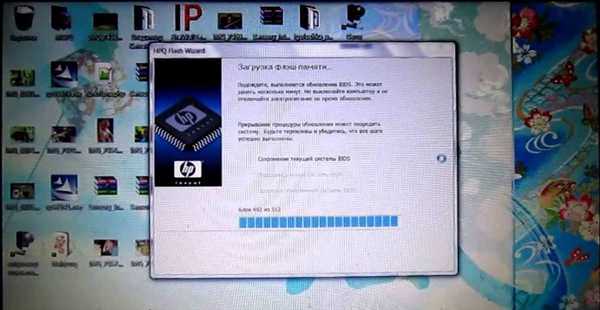Для швидкої і ефективної роботи вашого комп’ютера його потрібно регулярно оновлювати. Важливо заміняти застаріле обладнання, ОС та завантажені програми. Однак оновлювати сам Біос рекомендується тільки при гострій необхідності.
Цей процес спричиняє ризики, тому в разі відсутності будь-яких порушень в роботі краще залишити все без змін.
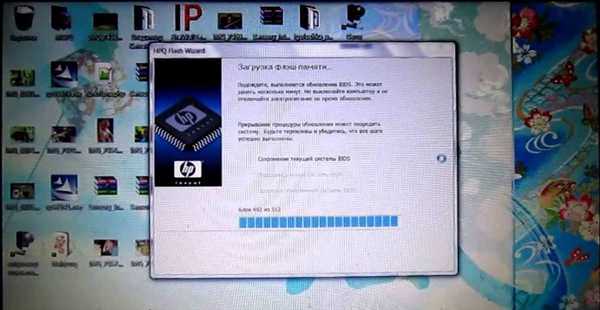
Як оновити Біос на комп’ютері
Навіщо це потрібно
Дані дії знадобляться Вашого ПК в таких випадках:
- якщо пристрій, який встановили нещодавно, не підтримується;
- в разі проблем з іншими додатками;
- при необхідності підвищення продуктивності комп’ютера;
- стара версія пошкоджена.
Однак найпоширенішим випадком є установка якого-небудь устаткування. Це може бути процесор або жорсткий диск. У ряді випадків псується відеокарта, ОС вимагає заміни.
Стара версія Bios може не бачити наявність жорсткого диска. Це пов’язано з його немаленькими обсягами. У разі такої потреби користувач повинен вдатися до оновлення системи.
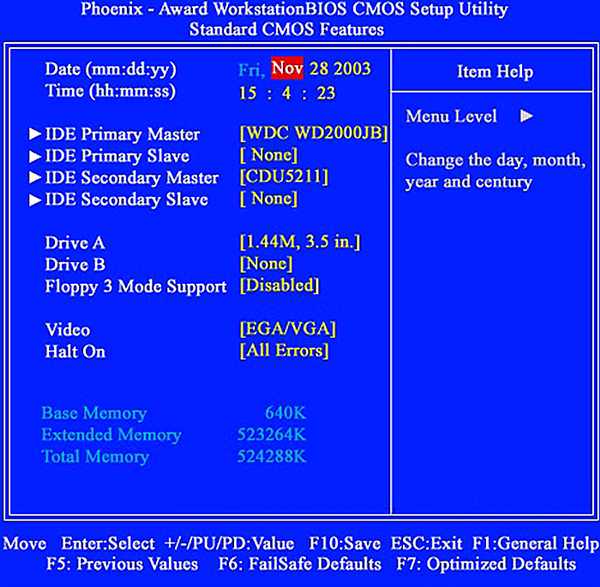
Цієї версії Біос потрібне оновлення
Є ряд додатків і програм, які конфліктують з Біос. В даному випадку оновлена версія також вирішить це питання. До того ж це просто необхідно, якщо мова йде про спеціалізованих програмах.
Щоб «розігнати» процес, знадобиться тільки нова прошивка, старий варіант не підійде. При успішно виконаних діях з’являються відмінні можливості для ефективної роботи з центральним процесором.
Трапляються і такі випадки, коли комп’ютер без будь-яких підстав видає помилки. У більшості випадків причина криється саме в Біосі.

Версія Біос перед завантаженням комп’ютера